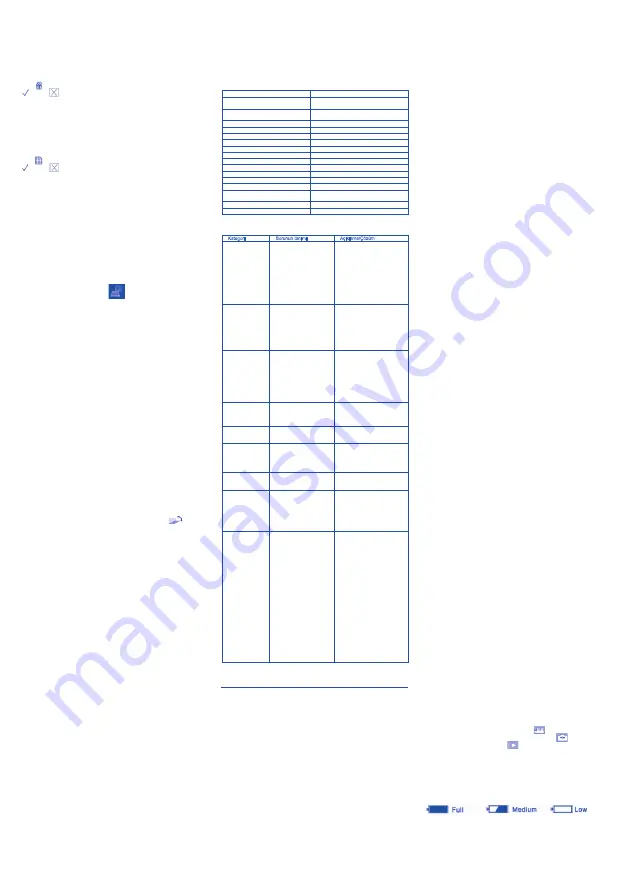
P14
düğmesine basın.
4. Silme işlemini onaylamak için deklanşöre basın.
9.7. Tüm fotoğraf ve video dosyalarının silinmesi:
1. Görüntü modunu seçmek için Mod düğmesine art arda
basın.
2. Delete (sil) düğmesine iki kere basın. Ekranda şu ibare
belirecektir:
3. "Yes” (evet) opsiyonunu seçmek için (1.10) ve (1.11)
düğmesine basın.
4. Silme işlemini onaylamak için deklanşöre basın.
9.8. Formatlama
1. Görüntü modunu seçmek için Mod düğmesine art arda
basın.
2. Sil düğmesine üç kere basın. Ekranda şu ibare belirecektir:
3. "Yes” (evet) opsiyonunu seçmek için (1.10) ve (1.11)
tuşlarına basın.
4. Onaylamak için (ok icon) tuşuna basın.
NOT:
- Video kamerada bulunan tüm bilgiler formatlama işlemi
esnasında silinecektir. Bu işlemi gerçekleştirmeden önce
dosyaların bir kopyasını çıkarmayı unutmayın.
- Tüm silme işlemleri görüntü modunda gerçekleştirilmelidir.
- Görüntü modundayken Sil düğmesine üst üste basılarak,
hiçbir bilgiyi silmeden ya da formatlamadan çıkılabilir.
9.9. Büyük çapta depolama
1. Video kamerayı USB kablosu aracılığıyla bilgisayara
bağlayın.
2. Ekranda video kameranın büyük çapta depolama modunda
olduğunu belirten “MSDC”
mesajı belirecektir.
3. Bilgisayarım/Çıkarılabilir Disk/DCIM/ üzerine çift tıklayın.
4. Fotoğrafların buraya boşaltılması ya da bunun bir dış bellek
ya da “pen-drive” olarak kullanılması mümkündür.
NOT: Video kamerayı bilgisayara bağladıktan sonra, kamera
otomatik olarak açılacak ve USB kablosunun bağlantısı
kesildiğinde kapanmayacaktır.
9.10. TV çıkış fonksiyonu
Dijital video kameranızla televizyonda fotoğraf ve video klip
seyredebilirsiniz.
1. Video kamerayı TV kablosunu doğru şekilde takarak
televizyona bağlayın.
2. Video kamerayı ve televizyonu çalıştırın (AV NTSC 3,58
modu).
3. Artık video kamera ekranı yerine televizyon ekranını
kullanabilirsiniz (bk. resim 12).
10. Video düzenleme uygulaması
NOT: Dijital video kamera, PAL ve NTSC (3,58 MHz) de dahil
olmak üzere video standartları ile uyumludur. NTSC (3,58
MHz) standardı normalde ABD'de kullanılmaktadır. Video
kamerayı televizyona bağlamadan önce, televizyon modunu
NTSC'ye (3,58 MHz) ya da otomatiğe çevirdiğinizden emin
olun.
Video düzenleme yazılımı, video klip, resim ve ses kayıtları
kullanarak film ve kişisel diya sunumları hazırlamak için
yararlanabileceğiniz bir araçtır. Kusursuz filmler yapmak için
izlemeniz gereken 6 adım vardır:
10.1. Araçlar
Bu yazılımın ana ekranında, dosya seçmek için
ikonuna
tıklayın. Video klip, ses dosyası ya da fotoğrafları video
kameradan almanın çeşitli yolları vardır.
a) Dosyaları doğrudan doğruya video kameradan seçin:
Video kamera PC modunda olmalıdır. “Büyük çapta depolama”
opsiyonunu seçin ve video kamerayı USB kablosu aracılığıyla
bilgisayara bağlayın. Flaş bellek bilgisayarda çıkarılabilir
bir hard disk gibi kullanılacak ve dosyalar buradan direk
seçilebilecektir.
b) Dosyaları bellek kartından seçin.
c) Dosyaları doğrudan doğruya bellek kartından seçin.
Albümlerinizden storyboard'a (görsel senaryo) malzeme
eklediğinizde bunlar film ya da slayt gösterisi yaratmak üzere
birleştirilecektir. (bk. resim 13)
10.2. Düzenleme
Bu adım sadece video projeleri için geçerlidir ve slayt
gösterilerine uygulanamaz. Bu fonksiyon, görsel senaryo
dahilindeki fotoğraf ve videoların parlaklık ve kontrastlarının
ayarlanmasını sağlar. Aynı zamanda her görüntünün zamanını
ayarlamanıza; video ve ses dosyalarını “kurgulayarak” sadece
istediğiniz bölümleri kullanmanıza imkân tanır. (bk. resim 14)
10.3. Efektleri
Görsel senaryo dahilindeki içeriklerin değişimi esnasında
devreye sokulmak üzere özel efektler eklenebilir. Bu “geçişler”
manuel olarak da eklenebilir ya da tüm projeye bir “tema”
uygulanabilir. (bk. resim 15)
10.4. Metin
Tüm video ya da görsel senaryo görüntülerine metin
eklenebilir. Metin ekranda sabit ya da farklı şekillerde hareketli
olarak belirebilir. Bu adım sadece video projeleri için geçerlidir.
Kaynak, ebat, renk ve metin gölgeleri de ayarlanabilir. (bk.
resim 16)
10.5. Anlatım
Bir slayt gösterisi projesinde çalışılırken bu adım “Audio” olarak
etiketlenir. Burada ses parçaları kaydedilerek storyboard'a
eklenebilir. Dilediğiniz kadar ses parçası ekleyebilir ve
bunlardan ikisini dilediğiniz zaman aynı anda çalabilirsiniz.
Videoların kendi sesleri de olacağı için, aslında aynı anda üç
parça çalma imkânı olacaktır. (bk. resim 17)
10.6. Prodüksiyon
Son adım, projenin kaydedilmesidir. Bitirdiğinizde, görsel
senaryo dahilindeki her şey video ya da slayt gösterisi içinde
birleşecektir. Buradaki opsiyonlar projenin türüne bağlıdır.
Video projeleri diyapozitif projelerine oranla daha fazla
opsiyona sahiptir. Programın bazı versiyonları, projenin
DVD'ye kaydedilmesine olanak sağlamaktadır. (bk. resim 18)
11. Bakım
11. Bakım
Video kamera hassas bir cihazdır. Lütfen onu dikkatlice
kullanın.
12. Teknik özellikler
12. Teknik özellikler
Görüntü sensörü
1,3 megapiksellik CMOS sensör
Fotoğraf çözünürlüğü
2592x1944 (5 MP) 4:3, 2048
×
1536 (3 MP)
4:3, 1280
×
1024 (1,3 MP) 4:3
Video çözünürlüğü
640 x 480 piksel (30 fps) / 320 x 240
piksel (30 fps)
LCD ekran
1,5” TFT
M
A
R
D
S
B
M
8
k
e
ll
e
b
a
n
A
ı
tr
a
k
D
S
k
e
ll
e
b
ş
ı
D
4
,
2
=
F
,
m
m
8
.
4
=
f
m
a
C
S
0
0
0
5
1
/
1
-
6
/
1
ı
z
ı
h
r
ö
ş
n
a
l
k
e
D
s
0
2
/
s
0
1
r
ö
ş
n
a
l
k
e
d
k
it
a
m
o
t
O
)
o
e
d
i
V
(
I
V
A
/
)
m
i
s
e
R
(
G
E
P
J
ı
t
a
m
r
o
f
a
y
s
o
D
r
e
ğ
E
ı
ş
ı
k
ı
ç
V
T
r
e
ğ
E
n
o
f
o
r
k
i
M
Arayüz
USB 2.0
Sistem gereksinimleri
Win2000/XP/VISTA
V
A
,
u
z
u
v
a
lı
k
m
ı
n
a
ll
u
k
,
i
s
'
D
C
m
ıl
ı
z
a
Y
r
a
lr
a
u
s
e
s
k
A
kablosu, USB kablosu, bilek kayışı
A
A
x
3
r
e
ll
i
P
℃
0
4
-
0
ı
ğ
ıl
k
a
c
ı
s
a
m
ş
ıl
a
Ç
13. Sorunların giderilmesi
13. Sorunların giderilmesi
Kategori
Sorunun tanımı
Açıklama/Çözüm
Fotoğraf/video
çekme.
Deklanşöre basıldığında
video kamera
fotoğraf/video çekmiyor.
-Pil seviyesi çok düşüktür.
Pilleri yenileriyle değiştirin.
-Video kamera
kullanılmadığından
kendiliğinden kapanmıştır.
Devam etmeden önce tekrar
açın.
-Video kameranın SDRAM
belleği ya da SD kartı doludur.
Bellekte yer açmak için
gereksiz dosyaları silin.
Otomatik
kapanma.
Video kamera haber
vermeden kapanıyor.
- 60 saniyeden uzun süredir
kullanılmıyorsa enerji tasarrufu
için otomatik olarak
kapanacaktır.
-Video kameranın pil seviyesi
çok düşük, pilleri değiştirmek
gerekiyor.
Piller.
Piller çok hızlı tükendi.
-Düşük sıcaklıklarda
kullanıldığında video
kameranın pilleri gerektiği gibi
işlemeyebilir.
- Sorunun pillerden
kaynaklanıp
kaynaklanmadığından emin
olmak için pilleri yenileriyle
değiştirin.
Video kamera ve
piller.
Video kamera ya da piller
ısınıyor.
Video kamerayı uzun süre
kesintisiz kullanmaktan
kaçının.
Fotoğrafların
kalitesi.
Fotoğraflar/videolar çok
bulanık.
Fotoğraf ve video çekerken
yeterli ışık olduğundan emin
olun.
Fotoğrafların
silinmesi.
Fotoğraf/video silmek
mümkün olmuyor.
- Pil seviyesinin düşük
olmadığından emin olun.
- SD kartı koruma dilinin
blokajlı pozisyonda
olmadığından emin olun.
SD kartı takma.
Bellek kartının doğru
şekilde takılması
mümkün olmuyor.
Kartı doğru yönde
yerleştirdiğinizden emin olun.
Fotoğraf ve video
yükleme.
Bilgisayara fotoğraf/video
yüklemek mümkün
olmuyor.
- Video kamera yazılımının
yüklenmiş olduğundan emin
olum.
- Bilgisayarınızın video
kamerayı tanıması için, video
kameranın bilgisayar modunda
olması gerekmektedir.
Dosya
kaydederken
hata mesajı
veriyorsa.
Hata mesajı Windows
Vista'da çıkıyorsa,
uygulama
konfigürasyonu yönetici
öncelikli yürütülmek
üzere yapılmamış olabilir.
Uygun şekilde konfigüre etmek
için:
1. Video Genie kısayoluna sağ
tıklayın ve özellikleri göster
opsiyonunu seçin.
2. Alt sol kısımda bulunan
"Dosya konumunu aç"
opsiyonunu tıklayın.
3. Video Genie uygulamasını
bulun, üzerine sağ tıklayın ve
"özellikleri göster" opsiyonunu
seçin. "Uyumluluk" seçeneğini
tıklayın.
4. Kutucuğu kontrol edin: "Bu
programı yönetici olarak
çalıştır".
5. "Uygula" ve "Tamam"'a
basın.
6. Video Genie uygulamasını
başlatın ve bir film yapıp bunu
kaydetmeyi deneyin.
7. Artık filmi kaydedebiliyor
olmalısınız.
Mac için: Masa üstünde programa ait kısayol belirmiyor.
Mac'ı güncelleyerek kısayolu yeniden yükleyin.
(EL) Η δική του βιντεοκάμερα που τα κάνει όλα! Ανθεκτική, ελα
(EL) Η δική του βιντεοκάμερα που τα κάνει όλα! Ανθεκτική, ελα
φριά και εύκολη στη χρήση, με όλες τις λειτουργίες: βίντεο, φωτ
φριά και εύκολη στη χρήση, με όλες τις λειτουργίες: βίντεο, φωτ
ογραφίες, σύνδεση με τηλεόραση, υπολογιστή και δικτυακή κά
ογραφίες, σύνδεση με τηλεόραση, υπολογιστή και δικτυακή κά
μερα.
μερα.
Περιεχόμενα
1. Βασικά χαρακτηριστικά
2. Περιεχόμενο συσκευασίας
3. Απαιτήσεις του συστήματος:
3.1. Windows 2000/XP
3.2. Windows Vista
3.3. Macintosh
4. Επισκόπηση
5. Προετοιμασία της κάμερας για χρήση
6. Τοποθετήστε μία κάρτα μνήμης SD
7. Εγκατάσταση του λογισμικού
8. Μεταφορά φωτογραφιών στον υπολογιστή
9. Λειτουργία της βιντεοκάμερας
10. Εφαρμογή εκτύπωσης βίντεο
11. Συντήρηση
12. Τεχνικά χαρακτηριστικά
13. Επίλυση προβλημάτων
1. Βασικά χαρακτηριστικά
1. Βασικά χαρακτηριστικά
- Ανάλυση: 1,3 megapixel.
Οθόνη LCD-TFT 1,5".
- Εσωτερική μνήμη SDRAM 8MB, συμβατή με κάρτες SD/MMC
έως 2GB.
- Εγγράφει βίντεο.
- Κάνει λήψη ψηφιακών φωτογραφιών.
- Η εφαρμογή εκτύπωσης βίντεο είναι δυνατό να χρησιμοποιηθ
εί για επεξεργασία και προσθήκη κειμένου στις ψηφιακές φωτ
ογραφίες, παραγωγή βίντεο με πολύ χρώμα και πολλά άλλα.
2. Περιεχόμενο συσκευασίας
2. Περιεχόμενο συσκευασίας
- Ψηφιακή βιντεοκάμερα
- Καλώδιο USB
- Καλώδιο σύνδεσης AV
- CD εγκατάστασης λογισμικού
- Εγχειρίδιο χρήστη
- Ρυθμιζόμενο λουρί για τον καρπό
3. Απαιτήσεις του συστήματος:
3. Απαιτήσεις του συστήματος:
3.1. Για Windows 2000/XP: Pentium II 300 ή ανώτερο, 64 MB
μνήμης RAM, 100 MB ελεύθερος χώρος στο δίσκο, μονάδα αν
απαραγωγής CD-ROM, διαθέσιμη θύρα USB.
3.2. Για Windows Vista: επεξεργαστής 800 MHz και μνήμη 512
MB, σκληρός δίσκος 20 GB με τουλάχιστον 15 GB διαθέσιμο χ
ώρο, συμβατότητα με γραφικά Super VGA, διαθέσιμη διεπαφή
USB, μονάδα αναπαραγωγής CD-ROM.
3.3. Για Macintosh: OSX .3, G4 500 MHZ ή ανώτερο, 150 MB
ελεύθερος χώρος στο δίσκο, μονάδα αναπαραγωγής CD-RPM,
διαθέσιμη θύρα USB και έγχρωμη οθόνη 16 bits.
4. Επισκόπηση (βλ. εικόνα 1)
4. Επισκόπηση (βλ. εικόνα 1)
1. Διαγραφή
2. Τρόπος λειτουργίας
3. Λήψη/OK
4. Οθόνη LCD
5. Μικρόφωνο
6. Θήκη μπαταριών
7. Υποδοχή κάρτας SD
8. Φακός
9. Βύσμα USB/είσοδος καλωδίου AV
10. Επάνω
11. Κάτω
12. Ενεργοποίηση/Απενεργοποίηση
5. Προετοιμασία της κάμερας για χρήση (βλ. εικόνα 2)
5. Προετοιμασία της κάμερας για χρήση (βλ. εικόνα 2)
Μπαταρίες: 3 x AA. Συνιστάται η χρήση αλκαλικών μπαταριών.
Τοποθέτηση:
1. Ανοίξτε τη θήκη μπαταριών με ένα κατσαβίδι.
2. Τοποθετήστε τις μπαταρίες σύμφωνα με την πολικότητα που
υποδεικνύεται στο πίσω μέρος της θήκης.
3. Κλείστε το καπάκι και σφίξτε τη βίδα με το κατσαβίδι.
Σημείωση:
- Μην ανοίγετε το καπάκι της θήκης μπαταριών όταν η κάμερα
βρίσκεται σε λειτουργία, γιατί θα χαθούν όλες οι φωτογραφίες κ
αι τα βίντεο που υπάρχουν στη μνήμη.
- Αφαιρέστε τις μπαταρίες της κάμερας DV εάν δεν πρόκειται ν
α τη χρησιμοποιήσετε για πολύ καιρό.
- Μη χρησιμοποιείτε παράλληλα καινούργιες με παλιές μπαταρ
ίες.
- Μην τοποθετείτε αλκαλικές μπαταρίες, μαζί με τις στάνταρ (ψ
ευδαργύρου-άνθρακα) ή τις επαναφορτιζόμενες (νικελίου-καδ
μίου ή νικελίου-υβριδίου μετάλλου).
6. Τοποθετήστε μία κάρτα μνήμης SD (βλ. εικόνα 3)
6. Τοποθετήστε μία κάρτα μνήμης SD (βλ. εικόνα 3)
Μπορείτε να τοποθετήσετε μία συμβατή κάρτα μνήμης SD μέχ
ρι 2GB (δεν περιλαμβάνεται) στη βιντεοκάμερα, για να αποθηκ
εύσετε περισσότερα βίντεο ή φωτογραφίες πριν να χρειαστεί ν
α τα μεταφέρετε στον υπολογιστή σας. Ακολουθήστε τα εξής β
ήματα:
1. Ανοίξτε το καπάκι της θήκης μπαταριών με ένα κατσαβίδι.
2. Τοποθετήστε με το σωστό τρόπο μία κάρτα μνήμης SD
3. Κλείστε το καπάκι και σφίξτε τη βίδα με το κατσαβίδι.
Σημειώσεις:
- Συμβατή με κάρτες SD χωρητικότητας έως 2 GB.
- Η μορφοποίηση της κάρτας μνήμης SD θα διαγράψει όλα τα
δεδομένα της, συμπεριλαμβανομένων και των προστατευμέν
ων δεδομένων.
- Μην αφαιρείτε την κάρτα SD κατά τη διάρκεια της μορφοποίη
σης γιατί μπορεί να προκαλέσει βλάβη στην κάρτα και να την
αχρηστέψει.
- Βεβαιωθείτε ότι η μορφοποίηση της κάρτας γίνεται μέσω της
κάμερας.
- Δεν πρέπει να χρησιμοποιείται κανένας υπολογιστής ή άλλη
συσκευή εκτός της βιντεοκάμερας για τη μορφοποίηση της κά
ρτας μνήμης SD.
- Η εσωτερική μνήμη χρησιμεύει μόνο για την αποθήκευση φω
τογραφιών και βίντεο δοκιμής. Για κανονική χρήση τοποθετή
στε την κάρτα SD. Όλα τα στοιχεία της εσωτερικής μνήμης θα
χαθούν εάν δεν έχει τοποθετηθεί καμία κάρτα μνήμης SD στη
βιντεοκάμερα κατά την αλλαγή των μπαταριών ή κατά την απ
ενεργοποίηση της βιντεοκάμερας.
Βασικά εικονίδια της οθόνης
1. Εικονίδια λειτουργίας:
- Λειτουργία Βίντεο (προεπιλεγμένη)
- Λειτουργία Φωτογραφικής Μηχανής (DSC)
- Λειτουργία Αναπαραγωγής
2. Επιλεγμένη ανάλυση:
- * Χαμηλή
- ** Υψηλή
3. Εικονίδια επιπέδου φόρτισης μπαταρίας:
- Γεμάτη
- Μεσαία
- Χαμηλή
4. SD: χρησιμοποίηση της μνήμης SD.
5. Αριθμητικά εικονίδια (βλ. εικόνα 4)
- Στη λειτουργία Βίντεο, χρόνος που απομένει για βίντεο. Στη λ
ειτουργία αναπαραγωγής βίντεο, αριθμός λήψης.
- Στη λειτουργία Φωτογράφισης, αριθμός που απομένει για φω
τογραφίες. Στη λειτουργία αναπαραγωγής φωτογραφιών, αρι
θμός φωτογραφίας.
Содержание bioexplorer 46439
Страница 1: ...my digital videocamera...
Страница 2: ...P1 1 3 4 5 1 5 2 6 3 7 10 11 12 4 8 9 2...
Страница 3: ...P2 6 9 10 11 12 13 15 16 7 8 14...










































